Jak zkontrolovat RPM pevného disku?
Nedávno jste obdrželi nový počítač, nebo máte starší, který leží a chcete zjistit RPM pevného disku? I když řada novějších notebooků je vybavena jednotkami SSD (solid state drives), většina stolních počítačů a většina notebooků stále používají tradiční pevné disky.
Máte-li starší počítač, pravděpodobně uvažujete o nahrazení pomalejšího pevného disku rychlejším. I když byste se mohli rozhodnout pro SSD, tradiční pevné disky stále stojí mnohem méně a mohou vám ušetřit mnohem více za to levnější cenu. Při objednávání nového pevného disku je velmi důležité zkontrolovat typ rozhraní a RPM.
Jste-li do vyšších koncových počítačů, jako jsou servery nebo hrací stroje atd., Pak si můžete zakoupit pevné disky, které mají 10K nebo 15K RPM, které jsou extrémně rychlé. Pro účely spotřebitelů však budou všechny notebooky a většina stolních počítačů buď 5400 nebo 7200 ot / min.
Zde je několik metod, které můžete zkusit najít hodnotu RPM pevného disku.
Zkontrolujte štítek na pevném disku

To může znít jako zřejmá odpověď, ale je také nejdůležitějším způsobem, jak znát RPM pevného disku. Samozřejmě to znamená, že musíte otevřít počítač a případně sundat několik šroubů, ale určitě vám poskytne nejspolehlivější odpověď.
Většina stolních počítačů od společnosti Dell a jiných výrobců činí jejich pevné disky dokonale viditelnými při otevírání počítače, a proto není potřeba je odšroubovat ani vytáhnout nic. Stačí otevřít krabici a podívat se dovnitř.
Používejte správce zařízení a protokol MSINFO32
Další snadnou cestou je jednoduše vyhledat číslo modelu pevného disku ve službě Google. Budete schopni najít všechny specifikace pevného disku na webových stránkách výrobce. Chcete-li najít číslo modelu, klikněte pravým tlačítkem myši na Počítač a přejděte na příkaz Vlastnosti . Dále klikněte na odkaz Správce zařízení vlevo. Můžete také otevřít ovládací panel a kliknout na Správce zařízení .
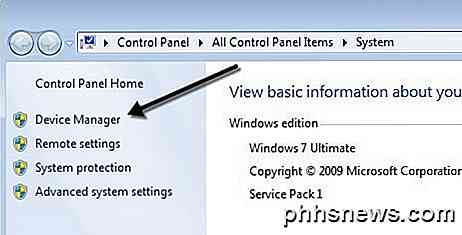
Nyní rozbalte Diskové jednotky a měli byste vidět číslo modelu pevného disku, jak je uvedeno níže. Na svém počítači je zobrazeno celé číslo modelu pevného disku (Hitachi HTS54 ...), což usnadňuje vyhledávání. Všimněte si, že pokud číslo modelu není uvedeno úplně pod oddíly Diskové jednotky, můžete k němu kliknout pravým tlačítkem a zvolit Vlastnosti .
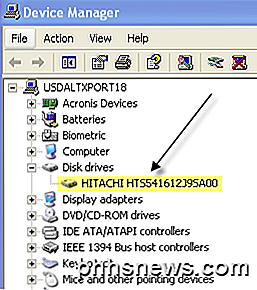
Klikněte na kartu Podrobnosti a v rozevírací nabídce zvolte položky Hardware ID, které vám jistě udelí číslo modelu. Jak můžete vidět, je uvedeno několikrát, ale číslo je stejné. Po podtržítku můžete ignorovat všechny věci, protože to nesouvisí s číslem modelu.

V systému Windows je také systémový informační nástroj, který můžete použít k získání čísla modelu pro pevný disk. Klepněte na tlačítko Start a zadejte příkaz msinfo32 a stiskněte klávesu Enter.
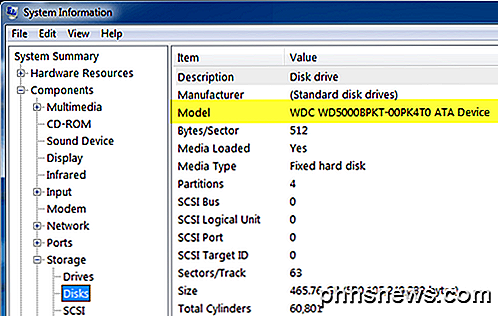
Rozbalte položku Komponenty, klepněte na položku Úložiště a klepněte na položku Disky . V horní části uvidíte výrobce a model . Google číslo modelu a měli byste získat informace o tom, že přesný pevný disk.
Používejte nástroj třetí strany
Měli byste být schopni určit RPM pomocí výše uvedených metod, ale pokud ne, můžete také stáhnout volné nástroje třetích stran, které vám nejen dávají RPM, ale také spoustu dalších informací o disku, včetně typu rozhraní, firmwaru, sériové číslo, velikost vyrovnávací paměti, velikost vyrovnávací paměti a další.

Budu uveřejňovat níže uvedené odkazy na několik, které jsem použil v minulosti, které jsou zdarma a bez jakéhokoli spyware nebo malware. Pokud váš disk podporuje funkci SMART, pak tyto programy mohou také informovat o stavu pevného disku, teplotě atd. Pokud se právě snažíte najít RPM, některé z těchto programů mohou být přehnané.
http://crystalmark.info/software/CrystalDiskInfo/index-e.html
http://www.hwinfo.com/
http://www.gtopala.com/#axzz3SGBmng00

Potřebujete aktualizovat systém BIOS počítače?
Aktualizace operačního systému a softwaru je důležitá. Na druhou stranu jsme již dříve řešili, proč byste obecně neměli aktualizovat ovladače hardwaru, přestože si hráči určitě budou chtít aktualizovat grafické ovladače. Ale co se aktualizuje systém BIOS? Aktualizace systému BIOS nebudou váš počítač rychlejší, obecně nebudou přidávat nové funkce, které potřebujete, a mohou dokonce způsobit další problémy.

Jak skrýt tlačítko Vyhledat / Cortana a Tlačítko zobrazení úloh na hlavním panelu systému Windows 10
Windows 10 přidává o něco více na panel úloh: nyní můžete hledat (nebo používat Cortanu) bez stisknutím tlačítka Start a kliknutím na tlačítko "Úkoly" zobrazte všechna okna. Nechtějí, aby tyto prostory vzaly místo? Zde je návod, jak je skrýt. Cortana je digitální asistent, který přesahuje funkci vyhledávání systému Windows a pomáhá vám najít více, než co je na vašem počítači.



